Si dhakhso leh uga nadiifi dhammaan khasnadaha ku jira Windows 10 [Hagaha ugu sarreeya]
Sida loo tirtiro dhammaan noocyada kaydka? (How to Clear All Types Of Cache? )Weligaa wax ma ka soo dejisay internetka? Waan ogahay, su'aal doqon ah. Everyone has! Markaa, miyaad dareentay waxa dhacaya haddii soo dejintaadu ay ku dhegto badhtanka? Maxaa dhacaya haddii aad joojiso soo dejinta oo aad dib u bilowdo? Waxay mar labaad ka bilaabataa meeshii soo dejintii u dambaysay ku istaagtay.( where the last download stopped.)

Weligaa ma is weydiisay sababta iyo sida ay tani u dhacdo? Jawaabta: Dhammaan aaladaha waxay leeyihiin xusuusta loo yaqaan 'cache memory'. Xusuustaani waxay kaydinaysaa dhammaan xogta la isticmaalay ama laga soo dejiyay internetka(Internet) . Markaa, markaad bilawdo soo dejinta, dhammaan macluumaadka waxa lagu kaydiyaa xusuusta kaydka. Taasi waa sababta marka soo dejintaadu u joogsato qaladka qaar awgeed, waxay bilaabataa inay isla markiiba ka soo dejiso ka tagtay markii ugu dambeysay.(starts to download right from it left off the last time.)
Sida loo tirtiro dhammaan noocyada (Type)cache ee ku jira Windows 10
Waa maxay Cache?(What is Cache?)
Cache waa software ama hardware loo isticmaalo in lagu kaydiyo xogta iyo macluumaadka, si ku meel gaar ah deegaanka kombayutarka. Waxaa inta badan isticmaala macaamiisha khasnado, sida CPU , apps, browsers web ama nidaamyada hawlgalka.
Faa'iidooyinka Cache(Advantages of Cache)
- Waxay yaraynaysaa wakhtiga gelitaanka xogta, waxay ka dhigtaa nidaamka mid dhakhso badan oo jawaab celin badan.
- Waxay yaraynaysaa daahitaanka, waxay keentaa waxqabadka sare ee nidaamka iyo codsiyada.
- Waxay horumarisaa I/O iyadoo u weecinaysa I/O kaydinta
- Waxay hoos u dhigtaa hawlaha I/O kaydinta dibadda
- Waxay ilaalisaa joogtaynta iyo daacadnimada xogta.
Khasaaraha Cache(Disadvantages of Cache)
- Fursad ah fulinta geedi socodka gaabis ah, haddii ay dhacdo xusuusta hoose
- Isticmaalka(Excess) xusuusta badan waxay keeni kartaa dib u dhac. Waxaa laga yaabaa in kombayutarkaagu uu hal mar sii xidhnaado.
- Waxaa jirta fursad ah in kaydku uu xumaado ama dhaawaco.
- Bilaabida PC waxay qaadan kartaa waqti ka badan intii caadiga ahayd.
Haddaba, si waxaas oo dhan loo ilaaliyo, waxaa lama huraan ah in la nadiifiyo kaydka hal mar. Nadiifinta kaydka waxay u oggolaanaysaa kombuyutarkaaga inuu si fudud ku shaqeeyo, adigoon wax dhibaato ah keenin.
13 tillaabo fudud oo lagu nadiifiyo cache gudaha Windows 10(13 Easy Steps to Clear Cache in Windows 10)
Gudaha Windows 10 , noocyo badan oo khasnado ah ayaa jira, sida
- Desktop App Cache.
- Cache Explorer Explorer.
- Internet Explorer Cache.
- Windows 10 dukaanka Cache.
- Cache faylasha ku meel gaadhka ah, iyo qaar kaloo badan.
Waxaad ka heli kartaa Internet Explorer , File Explorer History , kaydka dukaanka Windows , Goobta Taariikhda(Location History) , iyo meelo kale oo badan. Aynu hadda ka hadalno qodobka ugu muhiimsan: how to clear cache in Windows 10!
Habka 1: Desktop Apps Cache(Method 1: Desktop Apps Cache )
1. Nadiifi adigoo isticmaalaya Via Ccleaner(1. Clear using Via Ccleaner)
Waxaad si fudud u nadiifin kartaa cache adiga oo isticmaalaya software Ccleaner kaas oo ah lacag la'aan isla markaana ka saari kara cache-yada sida browserka cache, cache thumbnails, cache DNS iyo qaar kaloo badan hal mar oo kaliya.
Si aad sidaas u samayso raac tillaabooyinka hoose:
1.Booqo ccleaner.com oo guji Download F ree Version.

2.guji badhanka soo dejinta bilaashka ah( free download button) oo soo dajishuhu wuu bilaabmayaa.

3.Marka soodejintu dhammaato(download is complete) , laba-guji faylka dejinta( setup file) . Sanduuqa Hoose ayaa soo bixi doona.

4.Marka saaxir Mudanayaasha bilaabo, guji Install.

5.Marka rakibidda dhammaato, guji Run Ccleaner.

6. Waxaad arki doontaa liiska faylalka dhinaca bidix ee hoos yimaada qaybta nadiifiyaha(Cleaner) . Dooro faylka aad rabto inaad nadiifiso(Select the file you want to clean) oo guji Run Cleaner si aad u nadiifiso dhammaan faylashaas.

Kadib markaad si guul leh u shaqeyso, dhammaan faylashaada aad dooratay waa la tirtiri doonaa, oo ay ku jiraan Windows 10 cache.
2.Clear Cache through Disk-up(2.Clear Cache Through Disk Clean-up)
Haddii aadan rabin inaad ku rakibto app dhinac saddexaad ah si aad u nadiifiso PC-gaaga markaas waxaad ku nadiifin kartaa gacanta adoo isticmaalaya Disk Cleanup . Waa hab-gacmeed saafi ah in isla markiiba la nadiifiyo faylalka kuleylka, sawir-gacmeedka iyo dhammaan noocyada kaydinta.
Si aad u nadiifiso khasnado adigoo isticmaalaya Disk Cleanup raac tillaabooyinka hoose:
1.Search cleanmgr adiga oo isticmaalaya sanduuqa raadinta iyo nadiifinta Disk -upka ayaa ka soo muuqan doona dusha sare ee raadinta.

2.Ku dhufo batoonka geli ee kiiboodhka. Dooro wadista aad rabto inaad nadiifiso( Select drive you want to clean) oo guji OK.

3. Calaamadee dhammaan sanduuqyada la heli karo oo guji " Nadiifinta faylasha nidaamka(Clean up system files) ".

Muddo ka dib markii habka uu dhammeeyo, dhammaan faylashaada waa la nadiifin doonaa.
Haddii aadan awoodin inaad nadiifiso khasnad adigoo isticmaalaya habkan ka dib isticmaal nadiifintan horumarsan ee saxanka(this advanced disk cleanup) .
Habka 2: (Method 2: )File Explorer History
Markaad baadho ama furto faylal kala duwan adoo isticmaalaya File Explorer , waxay soo saartaa faylal badan oo kayd ah kuwaas oo u baahan in la nadiifiyo.
Si aad meesha uga saarto kaydka(Cache) taariikhda sahamiyaha faylka, raac tillaabooyinka hoose:
1.guji astaanta File Explorer ee laga heli karo Taskbar.

2.guji View laga heli karo xagga sare.

3. Guji Ikhtiyaarada(Options) laga heli karo dhanka midig ee sare ee ribbon.

4.Boostada hoose ayaa soo muuqan doona. Guji (Click)badhanka Clear(Clear button) ee hoose.
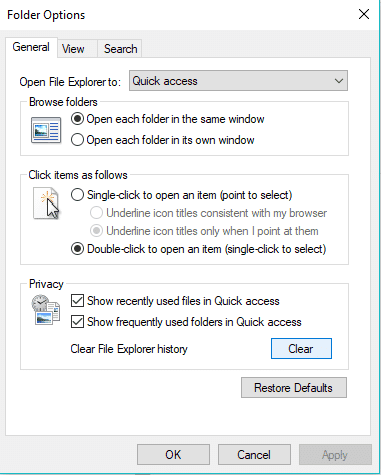
Kadib markaad dhamaystirto tillaabooyinka kore, taariikhdaada File Explorer si guul leh ayaa loo nadiifin doonaa.
Habka 3: (Method 3: )Internet Explorer Cache
Markaad furto degel kasta ama soo dejiso ama wax kaydsato, dhammaan macluumaadka ayaa ku kaydsan doona kaydiyaha sahamiyaha intarneedka(internet explorer) kaas oo u baahan inuu caddeeyo marka aan loo baahnayn. Si aad sidaas u samayso raac tillaabooyinka hoose:
1. Guji astaanta Internet Explorer(Internet Explorer icon) ee laga heli karo Desktop -ka ama ka raadi barta raadinta.

2.guji Qalabka(Tools) laga heli karo geeska kore ee midig.

3. Guji Ikhtiyaarada Internetka.(Internet Options.)

4.Under General tab, guji Delete button.

5. Calaamadee dhammaan sanduuqyada(Check all the boxes) laga heli karo sanduuqa soo muuqday oo mar kale guji Delete.

Ka dib marka la dhammeeyo dhammaan tillaabooyinka kor ku xusan, dhammaan khasnadaha sahamiyaha internetka waa la tirtiri doonaa.(all your Internet explorer cache will be cleared.)
Habka 4: (Method 4: )Nadiifi Cache Microsoft Edge(Clear Microsoft Edge Cache)
Sida Internet Explorer , Microsoft Edge sidoo kale waxay ku kaydisaa kaydka kaas oo sidoo kale u baahan in si joogto ah loo nadiifiyo si kor loogu qaado waxqabadka nidaamka. Si aad u nadiifiso Microsoft Edge Cache , raac tillaabooyinka hoose:
1.Fur Microsoft Edge oo ku dhufo icon saddex dhibcood oo(three dots icon) laga heli karo geeska sare ee midig.

2.guji Settings from the Microsoft Edge Menu.

3.guji Dooro waxa aad nadiifinayso(Choose what to clear ) badhanka.

4. Ka sax dhammaan sanduuqyada(Check all the boxes) lidka ku ah faylalka aad rabto inaad tirtirto oo guji badhanka OK.

Ka dib marka la dhammeeyo tillaabooyinka kore, khasnadaha geesaha Microsoft ee la doortay ayaa la nadiifin doonaa.(Microsoft edge cache will be cleared.)
Habka 5: Nadiifi (Method 5: Clear )Windows 10 Kaydinta Kaydka(Windows 10 Store Cache)
Dukaanka Windows ama Microsoft Store ayaa lagu soo bandhigay Windows 10 , kaas oo sida muuqata sidoo kale kaydiya xaddi badan oo kayd ah. Markaa, si aad nidaamkaaga u sii wado si hufan waxaad u baahan tahay inaad tirtirto kaydka kaydka Windows waqti ka waqti. Si aad u nadiifiso kaydka dukaanka Windows , raac tillaabooyinka hoose:
1. Fur fur sanduuqa wada hadalka adigoo gujinaya Windows key +R.

2. Ku qor amarka WSReset.exe hoosta Rin sanduuqa wada hadalka oo guji OK.

Ka dib marka la sameeyo tillaabooyinka kore, dukaanka Windows waa la nadiifin( Windows store will be cleared) doonaa oo dib ayuu u dajin doonaa.
Habka 6: (Method 6: )Tirtir Taariikhda Goobta(Delete the Location History)
Windows 10 waxay kaydisaa kaydka Taariikhda Goobta(Location History) oo u baahan in la nadiifiyo. Si aad u nadiifiso Taariikhda Goobta(Location History) , raac tillaabooyinka hoose:
1.Riix Windows Key + I si aad u furto Settings kadibna guji Privacy.

2.guji Goobta(Location) laga soo galo daaqada gacanta bidix.

3. Under Location History , guji badhanka Clear.(Clear button.)
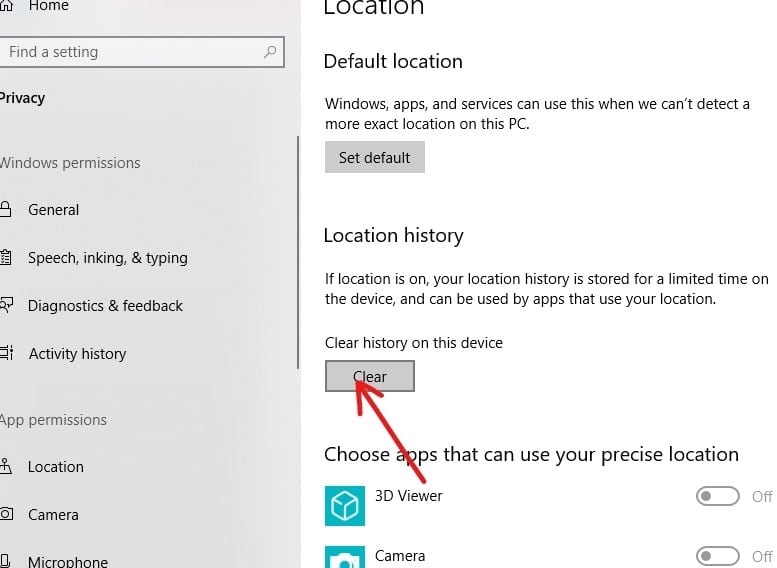
Ka dib markaad dhamaystirto tillaabooyinka sare, kaydka Taariikhda Goobtaada waa la tirtiri doonaa.(your Location History cache will be cleared.)
Habka 7: (Method 7: )Nadiifi Xogta Boodhadhka(Clear Clipboard Data)
Dhammaan xogta sida sawirada, faylalka, dukumeentiyada, iwm ee aad u isticmaashid gooynta ama koobiynta shaqada ayaa marka hore lagu kaydiyaa sabuuradda waxayna ku hadhi doontaa taariikhda ilaa inta laga nadiifinayo. Haddaba, haddii aad rabto in aad tirtirto dhammaan kaydadka ku jira PC-gaaga waxa aad u baahan tahay in aad tirtirto kaydka ama taariikhda sabuuradda.
1.Riix Windows Key + I si aad u furto Settings kadibna guji System.

2.guji kiliboodhka laga(Clipboard) heli karo liiska dhinaca bidixda ah.

3. Under Clear Clear clipboard data, dhagsii badhanka Clear kaas oo nadiifin doona dhammaan xogta laga heli karo sanduuqa.

Haddii habka kor ku xusan uu ku shaqeyn waayo, waxaad sidoo kale nadiifin kartaa taariikhda sanduuqa adigoo isticmaalaya amarka degdegga ah(clear the clipboard history using the command prompt) .
Habka 8: (Method 8: )Tirtir Faylasha Ku Meel Gaarka ah(Delete Temporary Files)
Markaad hawlo kala duwan ku qabato PC, tiro badan oo faylal ah ayaa la abuuraa sida sawirada thumbnails, faylasha intarneedka ku meel gaadhka ah, faylasha warbixinta khaladka, faylalka hagaajinta gaarsiinta. iwm. Dhammaan faylashaas waxay ku kaydsan yihiin kaydka waxayna u baahan yihiin in la tirtiro waqti ka waqti si loo ilaaliyo waxtarka nidaamka.
Si aad u tirtirto faylasha ku meel gaadhka ah & kaydinta, raac tillaabooyinka hoose:
1.Nooca kaydinta adoo isticmaalaya daaqada raadinta ee(Windows Search Bar) laga heli karo hoosta Taskbar.

2.Ku dhufo badhanka Gelida(Enter) ee kiiboodhka. Shaashada hoose(Below) ayaa soo bixi doonta.

3.guji PC-gan (C:).(This PC (C:).)

4.guji faylalka ku meel gaadhka ah.(Temporary Files.)
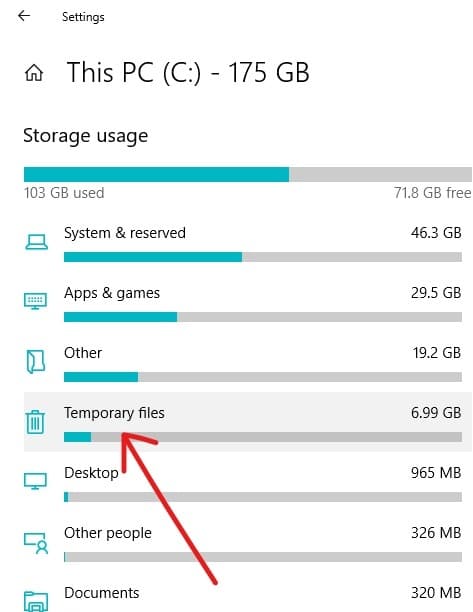
5. Ka calaamadee sanduuqa ka dhanka(Check the box against) ah faylalka aad rabto inaad ka saarto oo guji badhanka ka saar faylasha(Remove files) .

Hab kale oo lagu tirtiro faylasha khasnado(An alternate method to Delete Cache Files)
1. Fur fur sanduuqa wada hadalka adigoo gujinaya Windows key + R.

2.On Command Quick ku qor amarka %temp% oo guji OK.

3. Under the Temp folder, tirtir dhammaan faylasha & faylalka.(delete all the files & folders.)

4.Again Open run, oo hadda ku qor " temp " sanduuqa amarka oo guji OK.

5.Mar kale tirtir dhammaan faylasha & galka galka(delete all the files & folder) ee ku jira galkan.

Ka dib markaad dhamaystirto tillaabooyinka kore, dhammaan faylashaada ku meel gaarka ah waa la tirtiri doonaa(all your temporary files will be delete) d.(all your temporary files will be deleted.)
Habka 9: (Method 9: )Tirtir Xogta ogaanshaha(Delete Diagnostic Data)
Marka khalad kasta uu ka dhaco kombayutarkaga, Microsoft waxay ururisaa xogta ogaanshaha ee(Microsoft collects the Diagnostic data) la xidhiidha ciladaas wayna kaydisaa. Markaa si aad gabi ahaanba uga nadiifiso dhammaan kaydadka ku jira PC-gaaga, waxaad u baahan tahay inaad sidoo kale nadiifiso xogta ogaanshaha.
1.Riix Windows Key + I si aad u furto Settings kadibna guji Privacy.

2.guji ogaanshaha & jawaab celinta(Diagnostics & feedback) laga heli karo muraayadda daaqadda gacanta bidix.

3. Under Delete diagnostic data, guji badhanka Delete oo (Delete)dhammaan xogtaada ogaanshaha waa la nadiifin doonaa.( all your diagnostic data will be cleared.)
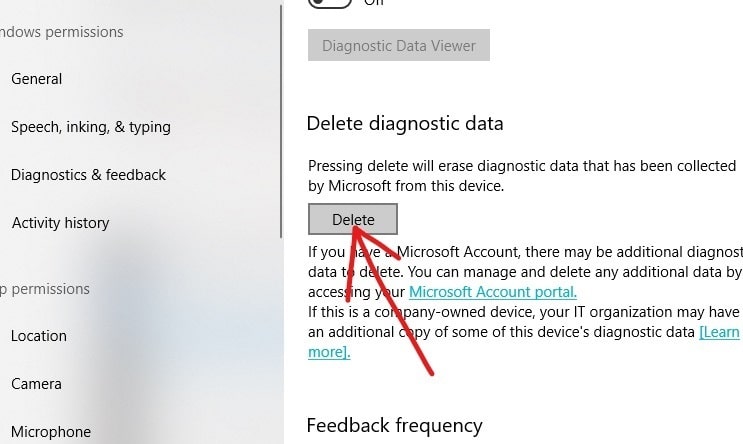
Habka 10: (Method 10: )Tirtir Prefetch Files(Delete Prefetch Files)
Si aad u nadiifiso cache waa inaad sidoo kale tirtirtaa dhammaan faylasha Prefetch . Si aad sidaas u samayso, raac tillaabooyinka hoose:
1.Fur run sanduuqa wada hadalka adigoo isticmaalaya Windows key +R.

2.Write Command prefetch hoostiisa(prefetch) Run sanduuqa(Run) oo guji OK.

3. Tirtir dhammaan faylasha(.Delete all the files) ku hoos jira galka Prefetch oo dhammaan xogtaada hordhaca ah waa la nadiifin doonaa.(all your prefetch data will be cleared. )
Waxa kale oo aad gabi ahaanba joojin kartaa Prefetch(disable Prefetch) haddii aanad doonayn in aad kaydiso xogtiisa.
Habka 11: (Method 11: )Nadiifi DNS Cache(Clear DNS Cache)
Mar kasta oo aad booqato degel kasta, browserkaagu waxa uu marka hore aadaa DNS si uu u raadiyo ciwaanka maxalli ah ee degelkaas. DNS waxa kale oo uu kaydiyaa kayd yar si uu ula socdo ciwaannada la baadho. Markaa, haddii aad rabto inaad tirtirto dhammaan kaydka nidaamka markaa waxaad u baahan tahay inaad sidoo kale tirtirto kaydka DNS .
Si aad u nadiifiso kaydka DNS , raac tillaabooyinka hoose:
1. Ka raadi amarka degdega ah adigoo isticmaalaya bar raadinta ama adigoo ku qoraya cmd. Ku dhufo badhanka Gelida(Enter) ee kiiboodhka.

2.Hoos amar degdeg ah ayaa soo bixi doona.

3.Type amarka " ipconfig/flushDNS " oo taabo geli.

Tani waxay tirtiri doontaa kaydka DNS kaaga.
Habka 12: (Method 12: )Windows Update Cache
Windows 10 wuxuu sii daayaa cusbooneysiintiisa waqti ka waqti iyo si kasta oo aad uga fogaato cusboonaysiinta Windows , mar ka mid ah waxay noqon doontaa lagama maarmaan in la cusboonaysiiyo PC-gaaga. Oo marka aad cusboonaysiiso Windows kaaga , kaydka sidoo kale waa la kaydiyaa. Si aad u nadiifiso kaydka cusboonaysiinta ee Windows , raac tillaabooyinka hoose:(Windows)
1.Riix Windows Key + X kadibna dooro Command Prompt (Admin).

2.Hadda ku qor amarrada soo socda si aad u joojiso Adeegyada (Services)Cusbooneysiinta Windows(Windows Update) ka dibna ku dhufo Gelida(Enter) mid kasta:
net stop wuauserv
net stop cryptSvc
net stop bits
net stop msiserver

3.Next, ku qor amarka soo socda si aad u magacawdo FolderDistribution Folder(SoftwareDistribution Folder) ka dibna ku dhufo Enter :
ren C:\Windows\SoftwareDistribution SoftwareDistribution.old
ren C:\Windows\System32\catroot2 catroot2.old

4.Ugu dambayn, ku qor amarka soo socda si aad u bilowdo Adeegyada (Services)Cusbooneysiinta Windows(Windows Update) oo aad ku dhufo Gelida(Enter) mid kasta:
net start wuauserv
net start cryptSvc
net start bits
net start msiserver

5.Reboot your PC si aad u badbaadiso isbeddellada oo hubi haddii aad awood u leedahay inaad hagaajiso Windows 10 Cusbooneysii arrin aad u gaabis ah.( Fix Windows 10 Updates extremely slow issue.)
Haddii aadan weli awoodin inaad soo dejiso cusbooneysiinta markaas waxaad u baahan tahay inaad tirtirto (delete) galka SoftwareDistribution.(SoftwareDistribution folder.)
1.Riix Windows Key + R kadibna ku qor services.msc oo ku dhufo Enter.

2.Right-guji adeega Windows Update(Windows Update service) oo dooro Stop.

3. Fur File Explorer ka dibna u gudub goobta soo socota:
C:\Windows\SoftwareDistribution
4. Tirtir dhammaan(Delete all) faylasha iyo faylalka hoos yimaada SoftwareDistribution.

5.Again midig-guji adeega Windows Update( Windows Update service) ka dibna dooro Start.
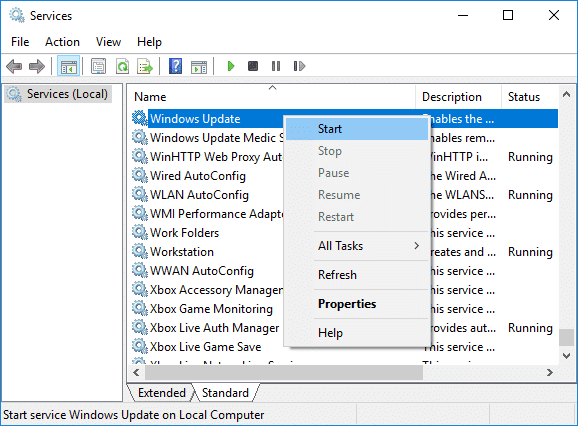
Marka, tani waa habka ugu fudud oo fudud ee lagu nadiifiyo Windows 10 cache update.
Habka 13: (Method 13:) Nidaamka Soo Celinta Cache( System Restore Cache)
Soo Celinta Nidaamka(System Restore) waa muuqaal ku jira Windows kaas oo u oggolaanaya isticmaalaha in uu ku celiyo nidaamkooda xaaladdii halkii hore ee waqtiga. Tani waa sababta System Restore sidoo kale loo yaqaan Recovery Tool kaas oo loo isticmaali karo ka soo kabashada cilladaha nidaamka, shilalka, iyo arrimo kale. System Restore waxa uu ku sameeyaa tan isagoo isticmaalaya meelo soo celin gaar ah halkaas oo qaabaynta kombuyuutarkaaga wakhtigaas lagu kaydiyo kaydka hoostiisa.
Haddii kombuyuutarku leeyahay dhibco badan oo dib u soo celin ah markaa cabbirka faylka kaydka ayaa sidoo kale noqon doona mid weyn kaas oo ugu dambeyntii saameyn doona waxqabadka nidaamka. Markaa Cache soo celinta Nidaamka(System Restore Cache) waa in la nadiifiyaa waqti ka waqti si loogu shaqeeyo habboon ee PC-ga. Si aad sidaas u samayso, raac tillaabooyinka hoose:
1.Ka raadi System Restore adiga oo isticmaalaya bar raadinta oo guji natiijada raadinta.
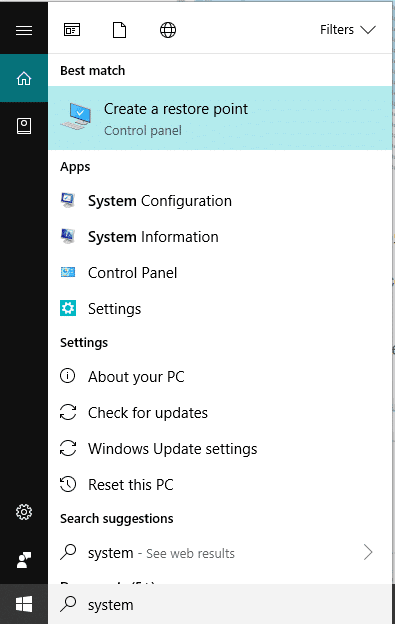
2. Under the System Protection tab , dooro drive(select the drive) ka aad rabto in aad nadiifiso cache.

3.guji badhanka Configure .

4.guji badhanka Delete .
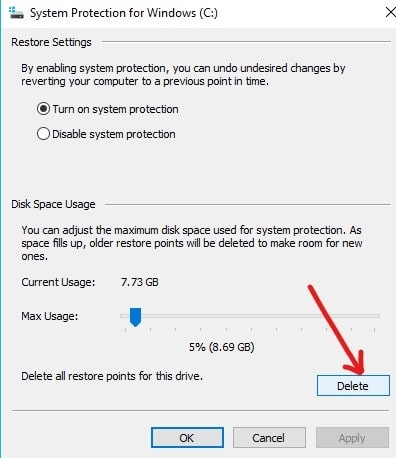
Ka dib marka la dhammeeyo tillaabooyinka kore, dhammaan khasnadaha lagu kaydiyo inta lagu jiro nidaamka soo celinta darawalka la doortay waa la nadiifin doonaa. Tani waxay nadiifin doontaa dhammaan dhibcaha dib u soo celinta marka laga reebo mid dhow.
lagu taliyay:(Recommended:)
- Sida loo raadiyo qoraalka ama nuxurka fayl kasta Windows 10(How to Search for Text or Contents of Any File on Windows 10)
- 7-da Beddel ee ugu Fiican ee Pirate Bay ee shaqeeya 2019 (TBP Down)(7 Best Pirate Bay Alternatives That Work In 2019 (TBP Down))
- Abuuritaanka Kaabta Sawirka Nidaamka Buuxa ee Windows 10(Creating a Full System Image Backup in Windows 10)
- Dell Vs HP Laptops - keebaa ka fiican?(Dell Vs HP Laptops – Which is a better laptop?)
Marka, adoo raacaya hababka kor ku xusan, waxaad si fudud oo degdeg ah u nadiifin kartaa dhammaan noocyada Caches ee ku jira Windows 10 . Laakin hadii aad wali hayso wax su'aalo ah oo ku saabsan casharkan ha ka waaban inaad ku waydiiso qaybta faallooyinka ee hoose.
Related posts
Abuuritaanka nidaam buuxa oo kaabta sawirka gudaha Windows 10 [Hagaha ugu dambeeya]
Windows 10 Keyboard Shortcuts: The Ultimate Guide
Ku dar daabace gudaha Windows 10 [GUIDE]
Sida loo tirtiro Win Setup Files gudaha Windows 10 [GUIDE]
Dib u dhiska Font Cache gudaha Windows 10
Sida loo hagaajiyo Icon Cache gudaha Windows 10
Waa maxay sababta aad ugu baahan tahay inaad joojiso bilawga degdega ah gudaha Windows 10?
Sida loo sahlo hagaha firfircoon ee Windows 10
Hagaha kama dambaysta ah ee HDG ee qaadista Screenshots gudaha Windows 10
Sida loo damiyo Windows 10 Firewall
Hagaha tillaabo-tallaabo si loogu rakibo FFmpeg Windows 10
3 siyaabood oo lagu kordhin karo VRAM-ka go'ay gudaha Windows 10
Hagaaji asalka Desktop-ka Madow gudaha Windows 10
Hagaaji Aan awoodin in laga tirtiro faylalka ku meel gaadhka ah gudaha Windows 10
Dib u deji Isticmaalka Xogta Shabakada Windows 10 [GUIDE]
Sida loo tirtiro qayb ka mid ah Volume ama Drive Partition gudaha Windows 10
Dib u dhis Icon Cache, Nadiifi kaydka thumbnail ee gudaha Windows 11/10
Sida loo isticmaalo Fn Key Lock gudaha Windows 10
Sida loo galo BIOS Windows 10 [Hagaha]
Hagaaji Kombuyuutarku ma tagi doono Habka hurdada gudaha Windows 10
